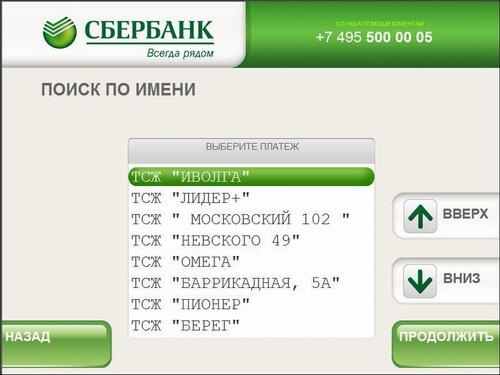Каждый человек, в собственности которого есть квартира, обязан ежемесячно оплачивать коммунальные услуги. Эта платежная операция для большинства российских граждан сопряжена с массой неудобств, главным из которых является необходимость простаивания в многочасовых очередях. Чтобы избавить себя от хлопот, люди могут оплачивать квартплату через любые банкоматы Сбербанка либо задействовать для этих целей терминалы этого финансового учреждения.
Преимущества оплаты счетов ЖКХ при помощи банкоматов и терминалов Сбербанка

- Оплачивать услуги ЖКХ через банкоматы можно в любое время суток.
- Физическим лицам не придется стоять в многочасовых очередях.
- Такой метод оплаты коммунальных платежей позволяет сэкономить на комиссии.
- При возникновении затруднений клиент может обратиться к сотруднику финансового учреждения за помощью.
- Через терминалы можно оплатить коммунальные услуги по нескольким лицевым счетам.
- Для оплаты услуг ЖКХ можно задействовать пластик (кредитный/дебетовый), если нет возможности внести наличность.
Инструкция по оплате ЖКХ через банкоматы Сбербанка
Каждый владелец городской квартиры может самостоятельно оплатить коммунальные услуги через банкоматы Сбербанка. Данная процедура занимает минимум времени и усилий, а также максимально снижает риски допущения ошибок. Чтобы провести финансовую операцию (задействуется пластик кредитный/дебетовый), физическим лицам нужно действовать по пошаговой инструкции:
- Изначально надо найти устройство самообслуживания, принадлежащее Сбербанку. Это финансовое учреждение на сегодняшний день является самым надежным и активно развивающимся, поэтому его банкоматы установлены в каждом населенном пункте.
- В специальный разъем необходимо вставить карточку (кредитную/дебетовую), на которой есть деньги.
- На экране отобразится окошко, в которое следует ввести личный ПИН-код.
- После успешной авторизации в системе на экране отобразится главное меню.
- Чтобы заплатить за коммуналку, физическому лицу необходимо найти раздел «Переводы и платежи».
- Выбирается ссылка «Коммунальные платежи» по конкретному населенному пункту.
- Система предложит ввести данные в бланк квитанции. В этом случае можно выбрать один из следующих способов: считывание данных по штрих-коду, ввод наименования, поиск сведений по ИНН организации. Если у владельца квартиры в бланке квитанции на оплату ЖКХ нет штрих-кода, то ввод данных придется осуществлять в ручном режиме.
- Клиент вводит свои ФИО и адрес либо лицевой счет объекта недвижимости, за обслуживание которого вносится платеж. Делается клик по кнопке «Дальше».
- Физическое лицо должно указать период, за который будут вноситься денежные средства.
- Указывается сумма платежа, которая автоматически будет списана с карточного счета системой. В том случае, когда перед пользователем отобразится автоматом рассчитанный платеж, он может вручную его откорректировать (например, уменьшить – недоплата, увеличить – переплата).
- Если у владельца объекта недвижимости установлены счетчики, то ему следует указать снятые с них показания.
- В том случае, когда оплачивается задолженность, то физическому лицу нужно согласиться с начисленной пеней.
- На экране отображается квитанция, в которой клиент должен проверить все указанные данные.
- Нажимается кнопка «Оплатить», после чего система автоматически спишет деньги с карточного счета физического лица и переведет их получателю.
Важно! После завершения финансовой операции клиент должен забрать свою карточку. Также ему следует дождаться распечатки бланка квитанции, которая будет являться подтверждением оплаты услуг ЖКХ.
Инструкция по оплате счетов через терминалы Сбербанка
Оплатить в терминале квартплату российские граждане могут при помощи дебетовой/кредитной карточки либо наличными. Чтобы не допустить ошибок при совершении финансовой операции, им рекомендуется воспользоваться пошаговой инструкцией:
- Выбирается метод оплаты: наличность, карточка. Платеж при помощи пластика проводится по такому же принципу, что и в банкомате Сбербанка. В данной инструкции будет рассматриваться первый вариант оплаты коммуналки.
- Клиент прикасается к экрану.
- На мониторе отобразится меню, в котором следует найти раздел «Поиск получателей платежей».
- Вводятся данные: штрих-код с бланка квитанции, название либо ИНН организации-получателя.
- После того как система завершит поиск и выведет на экран данные получателя, выбирается метод оплаты. Если задействуется штрих-код с бланка квитанции, то система автоматически считает информацию посредством сканера. В противном случае придется вводить данные в ручном режиме.
- В специальных окошках указывается номер лицевого счета, период, сумма платежа (при наличии вводятся показания со счетчиков, пеня).
- Проверяются все реквизиты, делается клик по кнопке «Продолжить».
- В купюроприемник вставляются бумажные деньги. Если их больше, нежели сумма к уплате, то необходимо нажать кнопку «Оформить сдачу». Остаток система может зачислить в счет оплаты телефона.
- Подтверждается финансовая операция, получается чек.
О комиссии
Размер комиссионного вознаграждения при оплате коммунальных услуг через банкоматы или терминалы Сбербанка напрямую зависит от способа проведения финансовой операции:
- Если физическое лицо будет вносить в купюроприемник наличные средства, то с него будет удержана комиссия в размере 1,5% от суммы платежа, но не менее 10 руб. (максимум – 2 000 руб.).
- Если клиент Сбербанка решит посредством пластика (дебетового/кредитного) оплатить бланк квитанции через терминалы или банкоматы, то с него будет удержано комиссионное вознаграждение в размере 1% от суммы, но не более 1 000 руб. (минимальный размер не установлен).
Сроки зачисления

Повлиять на срок зачисления средств на счета получателей могут такие факторы:
- Статус денежного перевода. Например, средства перечисляются в пределах одного населенного пункта, внутри страны или за ее пределы.
- Неверно либо неполностью указаны реквизиты.
- Клиент переводит деньги не на карточный, а на расчетный счет получателя.
- Случился технический сбой в банкомате/терминале либо во всей системе Сбербанка.
Порядок действий, если деньги не поступили после оплаты
В том случае, когда проведенный через банкоматы или терминалы платеж не дошел до получателя, физическому лицу нужно действовать в такой последовательности:
- Изначально надо проверить все реквизиты, которые были указаны в бланке квитанции.
- Если все данные в платежке были указаны верно, необходимо вместе с платежкой прийти в ближайший офис финансового учреждения и обратиться к сотруднику. Специалист проверит платежную операцию и сообщит клиенту причину задержки платежа.
- В том случае, когда физическое лицо указало в бланке квитанции неверные данные, ему придется в офисе финансового учреждения написать заявление на имя руководства, в котором необходимо подробно изложить ситуацию.
Если в отделении Сбербанка сообщат, что деньги были своевременно зачислены на счет получателя, клиент должен обратиться в свою жилищную контору. Вероятнее всего, его платеж был по ошибке зачислен на лицевой счет другого человека.
Граждане спрашивают: «Как оплатить ЖКХ через терминал Сбербанка карточкой или наличными?»
Совершить платеж в адрес поставщиков ЖКХ в терминалах «Сбербанка» клиенты могут как наличными, так и с банковской карточки.
При совершении оплаты требуется взять с собой квитанцию для считывания штрих-кода или ввода реквизитов платежа.
В статье подробно рассмотрим, как оплатить через терминалы «Сбербанка».
Дорогие читатели! Наши статьи рассказывают о типовых способах решения юридических вопросов, но каждый случай носит уникальный характер.
Если вы хотите узнать, как решить именно Вашу проблему — обращайтесь в форму онлайн-консультанта справа или звоните по телефону 8 (800) 350-14-90. Это быстро и бесплатно!
Скрыть содержание
- Особенности внесения денег через терминалы «Сбербанка»
Как оплатить наличными в банкоматах услуги ЖКХ? Штрихкодирование Пункт «Поиск организации» в меню Используем дебетовую или кредитную карточку
- Какие трудности могут быть?
Особенности внесения денег через терминалы «Сбербанка»
Преимуществом оплаты коммунальных услуг в терминалах и банкоматах «Сбербанка» является возможность указания реквизитов платежа вручную, если штрих-код не считывается. К оплате принимаются все квитанции, реквизиты которых введены в систему. При отсутствии данных пользователь самостоятельно набирает информацию, используя в качестве поиска ИНН, наименование или расчетный счет организации.
ВАЖНО: выгоднее оплачивать с банковской карточки. Комиссия взимается на 0 5% меньше.
Как оплатить наличными в банкоматах услуги ЖКХ?
Как платить ЖКХ через терминал Сбербанка наличными? При внесении платежа наличными клиент должен:
- Выбрать пункт «Платежи и переводы».
- Пользователь автоматически попадает в меню терминала. Следует определиться со способом оплаты: по штрих-коду или без него.
- Если в квитанции есть штрих-код, рекомендуется использовать его для быстрого совершения платежа, нажав на соответствующую строчку в терминале – «Оплата по штрих-коду».
Штрихкодирование
С конца 016 — начала 017 года большинство поставщиков перешли на двумерное штрихкодирование. Система позволяет быстрее считывать информацию за счет удвоенного расположения знаков (коды в форме «квадрата»).
Чтобы оплатить с помощью двумерного или одинарного штрих-кода, требуется:
- Выбрать пункт меню «Оплата по штрих-коду» и поднести квитанцию под углом 45 градусов.
Следует держать квитанцию на расстоянии не менее 0 см, иначе система не сможет «распознать» значение, заложенное с помощью шифра в квитанции. Но и не стоит держать документ оплаты дальше, чем 50 см, иначе считывание на сработает. Если штрих-код не считывается, следует сменить угол наклона квитанции или поменять расстояние (приблизить отдалить платежный документ). Рекомендуется направлять так, чтобы указатель располагался точно по центру штрих-кода, чтобы максимально «захватить» заложенную информацию.
- После считывания на экране появится предупреждение о максимальном лимите операции и возможности перечислить остаток средств на счет выбранного поставщика.
ВАЖНО: банкоматы и терминалы «Сбербанка» сдачу не выдают. Остаток средств клиент может направить в адрес Благотворительного фонда «Подари жизнь» или на баланс мобильного телефона (список поставщиков прилагается).
Сумма средств отправленных в адрес одного поставщика не может превышать 15 тыс. рублей (с учетом комиссии за перевод).
- Далее указываются предварительные данные о совершаемом платеже: что за организация ее реквизиты. Клиент выбирает сумму перевода (если она не определяется автоматически) и вводит личные данные (при необходимости): ФИО и адрес.
- Последним этапом является ознакомление со всеми введенными параметрами платежа и возможной комиссией. Плательщик должен внимательно сверить информацию, после чего нажать на экране «Подтвердить».
- После подтверждения требуется выбрать, куда будут перечислены средства: на благотворительность или сотовый телефон. При выборе «Подари жизнь» плательщик должен указать цель перечисления (по умолчанию стоит «Благотворительный взнос»), ФИО и адрес (можно не полностью).
- Чек выходит после внесения наличных в терминал.
Банкоматы отличаются от терминалов возможностью внесения до 40 купюр одновременно. В терминалах допускается вставлять только по одной банкноте. Комиссия за платежи наличными составляет 0-1 5% от суммы перевода, но не более 1 тыс. рублей. Минимальный размер комиссии для компаний, с которыми не заключен договор по беспроцентной оплате, составляет 15 рублей.
Пункт «Поиск организации» в меню
Если в квитанции нет штрих-кода или он не считывается, следует воспользоваться поиском поставщика:
- Для этого в меню «Переводы и платежи» предусмотрен раздел «Поиск услуг и организаций. Мои услуги».
- Войдя в раздел, плательщику требуется набрать данные поставщика: ИНН расчетный счет или наименование. Самый быстрый способ поиска – по ИНН организации. Он позволяет отфильтровать «лишние» компании и не занимает много времени (как набор 0-значного расчетного счета).
- После ввода реквизита плательщик попадает на страницу оплаты в адрес конкретной компании. Процесс набора данных аналогичен оплате по штрих-коду только сначала требуется набрать лицевой счет клиента. Инструкция по поиску счета на платежном документе и правильному набору в системе указана на экране терминала при открытии окна ввода.
ВАЖНО: следует внимательно отнестись к вводу данных по квитанции. В случае неверно указанного лицевого счета средства будут перечислены от плательщика, чьи данные совпадают.
Платежи осуществляются практически моментально – деньги уходят в адрес поставщика ЖКХ в течение 15 минут после получения чека в терминале. Отменить оплату после подтверждения будет уже невозможно.
Чеки так же печатаются после проверки и подтверждения платежа.
Используем дебетовую или кредитную карточку
При перечислении средств с банковской карты комиссия взимается в размере (максимум) 1% от суммы квитанции, не более 1 тыс. рублей. Для платежа клиент должен вставить карточку и ввести ПИН-код.
- В меню терминала следует выбрать пункт «Оплатить по штрих-коду» (если есть значок на квитанции) или «Платежи и переводы» (при его отсутствии).
- Далее процесс ввода платежа аналогичен алгоритму оплаты наличными. Разница заключается в том, что при совершении перечисления средств в адрес ЖКХ, с карты комиссия взимается меньше, и не требуется выбирать поставщика для сдачи (квитанция оплачивается на сумму выбранную клиентом или указанную в чеке при считывании штрих-кода).
Оплата с карты позволяет добавить несколько поставщиков в корзину для оплаты. При оплате наличными такой услуги нет. Плательщик должен расплачиваться после каждой квитанции перечисляя остаток на счет сотового оператора или фонда «Подари жизнь».
Какие трудности могут быть?
- В случае возникновения проблем с оплатой квитанции по штрих-коду следует изменить угол наклона документа, либо расстояние до лазера. Если это не помогает, использовать ручной поиск.
- Когда поставщик не распознается системой или при вводе ИНН расчетного счета появляется сообщение, что услуга не найдена, рекомендуется воспользоваться ручным вводом реквизитов. Для этого есть отдельный пункт в терминале – «Оплата по реквизитам» или «Другие платежи».
- Распространенная ошибка – неверно указанный лицевой счет. Для некоторых поставщиков требуется вводить нули перед набором счета, чтобы количество символов соответствовало требуемому значению. Другие организации используют код региона в качестве дополнительного реквизита, он указывается сразу после лицевого счета без пробелов. Образец квитанции высвечивается при наборе лицевого счета. Он позволяет правильно вводить реквизиты и найти нужные данные на квитанции.
- Если после указания всех знаков платеж не проходит, рекомендуется уточнить актуальность информации у поставщика или использовать другие каналы оплаты, например, «Сбербанк Онлайн».
Оплата в терминалах «Сбербанка» позволяет совершать регулярные и единовременные платежи в адрес тысячей поставщиков по всей России. Минимальная комиссия за услуги и понятный интерфейс позволяют клиентам самостоятельно освоить систему оплаты, как с помощью банковской карточки, так и без нее (наличными).
Это быстро и
бесплатно!
Оплата через терминалы Сбербанка достаточно удобна для многих. Перевод средств на счета налоговой, других органов производится очень быстро, а сам платеж выполняется без дополнительных комиссий.
Как оплатить через терминал Сбербанка?
Оплатить налог через терминал Сбербанка
Оплатить госпошлину через терминал Сбербанка
Оплатить штраф через терминал Сбербанка
Как оплатить кредит через терминал Сбербанка?
Как оплатить патент через терминал Сбербанка?
Оплата через терминалы Сбербанка достаточно удобна для многих. Перевод средств на счета налоговой, других органов производится очень быстро, а сам платеж выполняется без дополнительных комиссий. Как же правильно выполнить оплату налога, штрафа, госпошлины, кредита и даже патента через ближайший терминал Сбербанка?
Как оплатить через терминал Сбербанка?
Оплачивать самые разные услуги посредством терминала легко и удобно. Воспользоваться устройством могут не только владельцы пластиковых карт этого банка, но и держатели карт других банков, а также люди, желающие оплатить услугу, штраф, кредит наличными. В последнем случае сдача после совершения операции не выдаётся, а деньги отправляются на личный счёт в налоговой, поэтому ни одна копеечка, внесённая через платежный терминал, не пропадет. Ещё один нюанс: при ряде операций можно не вводить длинные цифровые обозначения и платежные данные, а достаточно поднести к считывающему устройству штрих-код на платёжном документе.
Оплатить налог через терминал Сбербанка
Чтобы оплатить налог, необходимо сначала выбрать способ оплаты – с карты или наличными. Для оплаты картой международного образца понадобится ввести пин-код. Далее в меню выберите «Платежи» – «Налоговые» (вид платежа) – и затем укажите необходимую вам УФНС (получателя платежа). Для оплаты налога через терминал достаточно знать свою налоговую (УФНС) и всего один параметр – идентификатор (15-значный номер, который обычно располагается в правой части платежного документа. Также идентификатор может считываться автоматически – для этого просто поднесите штрих-код к устройству.
Оплатить госпошлину через терминал Сбербанка
Государственная пошлина взимается за действия юридического характера – оформление загранпаспорта, документов, свидетельств. Чтобы совершить платеж через терминал Сбербанка, вам понадобится записать и взять с собой данные ИНН плательщика, ОКАТО организации-получателя средств. Также учтите, что вам нужно будет ввести точные данные из паспорта самого плательщика. Как обычно, оплата совершается как наличными, так и посредством банковских карт. Размеры пошлины можно определить в организации, выполняющей юридическое действие – либо по законодательству (гл. 25.3, ч. 2 НК).
Оплатить штраф через терминал Сбербанка
В меню терминала оплаты выберите пункт «Оплатить административный штраф». После этого вам предложат выбрать подразделение, которому перечисляются денежные средства. Его наименование можно узнать в постановлении. Также в нём вам нужно будет уточнить серию и номер, присвоенные подразделением или госучреждением, дату решения госоргана и сумму штрафа. Важный момент: обязательно распечатайте чек после совершения оплаты административного штрафа! Только он является доказательством вашей «благонадёжности» и факта перечисления средств. Иначе в случае сбоя или ошибки на стороне получателя вам придётся заново совершать платёж, и лишь потом возвращать «лишние» средства.
Как оплатить кредит через терминал Сбербанка?
При совершении платежа по кредиту вам понадобится всего несколько цифр: дата заключения договора и номер ссудного счёта (20-значный номер). Также в платёжном терминале можно внести средства за кредит, полученный в другой финансовой организации. Комиссии в этом случае составят от 1% (оплата картой Сбербанка) до 1,5% (оплата наличными) от общего размера платежа. Минимальная комиссия составит 30 руб., максимальная – 1000. Для совершения оплаты в меню нажмите «Погашение кредита», в подходящей строке введите 20-значный счёт, а ниже – дату договора (день, месяц, 4 цифры года). Сверьте ФИО должника, сумму, личные данные и нажмите «Оплатить».
Как оплатить патент через терминал Сбербанка?
Патент на работу – вид платежа, который обязателен для иностранных граждан. К счастью, чтобы 1 раз в 3 месяца оплатить патент, можно воспользоваться терминалами Сбербанка. Это позволит не тратить много времени в ожидании обслуживания кассиром. Вне зависимости от того, рассчитываетесь ли вы карточкой либо наличными, выберите пункт «Другие платежи по нашему региону» (например, по Москве), затем – «Налоги, штрафы, пошлины». Вас должен интересовать раздел «Федеральная налоговая служба» (ФНС) – «Оплата патентов». Введя номер телефона (он понадобится позже) и номер ИФНС (указан в квитанции), а затем – и код ОКТМО, ФИО, город, улицу и дом (как указаны в квитанции), вы должны найти внизу списка пункт меню «отказ от предоставления документов». После этого введите нужную сумму и, если рассчитываетесь наличными, отправьте наличные в купюроприёмник. Сдача отправится на счёт мобильного или городского телефона, указанного ранее. Также есть возможность поиска получателя платежа по ИНН и штрих-коду (если их два – выберите крайний левый).
Оплата ЖКХ является ежемесячной обязанностью каждого человека. Сегодня существует множество способов оплатить коммунальные услуги от обращения в кассу поставщика услуги до различных интернет-сервисов. Даже мобильные телефоны с помощью приложений умеют быстро решать эту проблему. Почта, единые расчетные центы, банки – все готовы принять у вас деньги. Одним из самых удобных инструментов оплаты является устройство самообслуживания. Перед началом использования следует ознакомиться с тем, как оплатить ЖКХ через банкомат или терминал Сбербанка картой, или наличными.
Механизм работы электронных устройств
Электронные устройства умеют не только принимать и выдавать наличные, но и подключать различные услуги, проводить любые платежи.
Удобство состоит в том, что плательщик может им воспользоваться в любое время. Оплачивается платеж за счет средств, находящихся на карте, либо наличными.
Чтобы оплатить ЖКХ через терминал, потребуется выбрать получателя средств и ввести данные о плательщике, такие как ФИО, адрес и л/счет. После подтверждения оплаты распечатывается чек.
Терминал в определенное время выходит на связь и передает данные о транзакциях в банк. Банк, на основании полученной информации, формирует платежное поручение в пользу поставщика услуги на общую сумму всех платежей, совершенных за период в его пользу. Вместе с платежным поручением получателю направляется реестр с указанием данных о плательщиках.
Сотрудник организации жилищно-коммунального хозяйства делает разноску исходя из полученных данных. Большие организации предоставляют банку справочники своих абонентов с информацией о задолженностях и переплатах. Они регулярно обновляются или работают в режиме онлайн, что позволяет получать актуальную информацию.
Инструкция по оплате в устройствах Сбербанка
Оплата возможна как наличными, так и по банковской карте (дебетовой, либо кредитной). Разница состоит в том, что при оплате картой, необходима авторизация пин-кодом после того, как вы вставите карту, а для начала оплаты наличными следует лишь прикоснуться к сенсорному экрану монитора.
Устройства тоже имеют свои отличия. Самыми компактными являются терминалы, которые принимают наличные и различные платежи. В отделениях банка они стоят в отдельном ряду. Оплатить коммунальные услуги через терминал Сбербанка несложно.
Оплата через терминал
- Авторизуйтесь картой или коснитесь экрана монитора.
- Если это платеж в пользу локального поставщика, выберите из меню “Платежи в нашем регионе”.
- Найди поставщика услуги одним из трех предложенных способов: по ИНН, штрихкоду, либо наименованию.
- Если у вас есть с собой квитанция с нанесенным на нее штрих-кодом, воспользуйтесь этим способом. Для этого, после выбора соответствующей опции, поднесите штрихкод к сканеру. Данные выведутся на экран автоматически. Вам остается только проверить и согласиться с оплатой.
- Если на квитанции нет штрихкода, ищите ИНН организации. Он должен состоять из 10 цифр. Нажмите на опцию поиск по ИНН, вводите цифры в открывшемся окне и продолжайте выполнение операции.
- На монитор выйдет наименование, которое вам надо сверить с платежным документом. Нажимайте выбрать, если все соответствует.
- Способом ручного ввода пошагово вносите свои данные в открывшиеся формы. Для начала, как правило, вносится лицевой счет абонента. Корректировать данные можно при помощи выбора кнопки “сброс”. Вместо л/счета может потребоваться внести ФИО и адрес. Далее указывается период оплаты, сумма и показания счетчиков (при наличии). От последнего вы можете отказаться, выбрав “нет”. Сумму платежа, если она появилась автоматически, тоже можно корректировать, включая пени. Переходите к следующей форме, нажав “Продолжить”.
- Проверьте данные, выведенные на экран. Нажмите “исправить”, если требуется внести изменения. Кнопка отмена аннулирует все ранее введенные данные и возвращает вас в главное меню устройства. Если все верно — продолжайте.
- При проведении безналичной оплаты, с вашей карты спишется необходимая сумма и вы получите чек. Не забудьте сделать изъятие карты. Информация о проведенной операции будет отражена в выписке по картсчету, поэтому чек вы всегда сможете восстановить из истории операций. В случае оплаты ЖКХ через терминал Сбербанка наличными, потребуется внесение купюр полистно. Каждую последующую купюру следует вносить после считывания предыдущей. Обычно купюроприемник подсвечивается зеленым светом, когда купюра принята успешно и можно вносить следующую. У многих возникает вопрос, как оплачивать услуги ЖКХ через терминал, если внесенная сумма больше, чем необходимый платеж. В таком случае можно совершить платеж на всю сумму, тогда в следующем расчетном периоде у вас просто будет переплата. Или воспользуйтесь услугой сдача, оплатив разницей, например, мобильную связь. Во втором случае у вас будет 2 чека: на оплату коммуналки и сотовой связи. Чек на оплату коммуналки лучше сохранить до тех времен, пока вы не убедитесь, что платеж зачтен. В крайнем случае это можно сделать при обращении в Сбербанк по заявлению, но тогда придется вспоминать, когда вы совершали оплату и за что именно.
Через банкомат
Коммунальные услуги через банкомат Сбербанка оплачиваются банковской картой. Процедура мало чем отличается от терминальной. Единственное, после считывания пин-кода в главном меню необходимо воспользоваться опцией “Коммунальные платежи”. Дальше следуем вышеописанному алгоритму, т.е. ищем получателя и вводим свои данные.
Есть такие банкоматы, которые работают на прием и выдачу. Они называются про-кэш.
Там можно совершать оплату наличным и безналичным способом. Из-за того, что на них установлено другое ПО, меню может отличаться от обычного банкомата.
Если получатель услуги не найден
Например, если поставщик находится в другом регионе или его просто нет в справочнике Сбербанка. Вы всегда сможете сформировать произвольный платеж через Сбербанк Онлайн, если у вас есть полные банковские реквизиты получателя. Это делается через меню “Платежи и переводы” – “Платежи в организации”. В назначении платежа обязательно следует указать данные о плательщике (ФИО, адрес, л/счет), оплачиваемой услуге (горячая вода, ОДН и пр.) и периоде (месяц и год). После первого платежа созвонитесь с организацией и удостоверьтесь, что платеж зачислен. Если все хорошо, сохраните шаблон или настройте автоплатеж.
Разрешение спорных ситуаций
Урегулирование конфликтов происходит через Сбербанк или ЖКХ. Все зависит от конкретной ситуации. Например, если вы ошиблись в лицевом счете, и ваш платеж зачислен другому абоненту, обратитесь к получателю за корректировкой. Вам понадобится квитанция об оплате, паспорт и заявление. Вашу оплату перенесут на верный лицевой счет. Если платеж в принципе ушел не в ту организацию – просите о возврате. Делается это в банке по заявлению.
Как пользоваться терминалом Сбербанка
Сбербанк предлагает своим клиентам несколько типов устройств для самостоятельного обслуживания. Есть банкоматы, а есть платежные терминалы. Хотя внешне устройства несколько схожи, функционал и предназначение у них разные. Рассмотрим, как пользоваться терминалом Сбербанка.
10.01.22
11005
0

Если нравится — подписывайтесь на телеграм-канал Бробанк.ру и не пропускайте новости
Высшее образование в Международном Восточно-Европейском Университете по направлению «Банковское дело». С отличием окончила Российский экономический институт имени Г.В. Плеханова по профилю «Финансы и кредит». Десятилетний опыт работы в ведущих банках России: Альфа-Банк, Ренессанс Кредит, Хоум Кредит Банк, Дельта Кредит, АТБ, Связной (закрылся). Является аналитиком и экспертом сервиса Бробанк по банковской деятельности и финансовой стабильности. rusanova@brobank.ru
Открыть профиль
Инструкция по терминалу Сбербанка на сайте Бробанк.ру. Виды устройств, чем обычный банкомат отличается от платежного терминала, как работает POS-терминал. Процесс оплаты услуг ЖКХ, считывание QR-кодов.
-
Чем терминал отличается от банкомата?
-
Использование терминалов в офисе банка
-
Какие операции можно выполнять через платежные терминалы
-
Как пользоваться терминалом для оплаты ЖКХ
-
Инструкция по POS-терминалу Сбербанка
Чем терминал отличается от банкомата?
Если вы зайдете в офис Сбербанка, то там обнаружите два типа устройств. Одно более массивное, а другое более современное, тонкое. Большие устройства — это именно банкоматы, основная задача которых — работа с наличными деньгами. То есть их выдача, прием, плюс включены некоторые другие функции и возможность оплаты услуг.
Платежные терминалы появились гораздо позже, можно сказать, что даже не так давно. Это устройства, через которые люди могут оплачивать любые услуг, госпошлины, штрафы и налоги, совершать переводы на другие карты. То есть операции только безналичные, списание проводится с карт Сбербанка.
Платежные терминалы Сбербанка принимают только выпущенные им же карты, другие не подходят. В банкоматах для обналичивания можно использовать любые карточки.
Использование терминалов в офисе банка
Если вы придете в Сбербанк оплачивать какую-то услугу, держа в руках квитанции, к вам обязательно подойдет сотрудник, работающий в зале, и предложить провести оплату через платежный терминал (конечно, если вы хотите совершить оплату с карты Сбера). Инструкцию по терминалу Сбербанка даст менеджер, он поможет совершить необходимую операцию.
Почему банк так поступает? В первую очередь таким образом он разгружает основных операционистов, обеспечивая одновременно и более быстрое обслуживание других клиентов. Во-вторых, он тем самым пытается приучить людей совершать простые операции самостоятельно, не привлекая сотрудников банка.
Раз или два менеджер поможет выполнить операцию, после человек сможет выполнить все самостоятельно. При этом ему в процессе обслуживания предложат подключить интернет-банк, настроить СМС-банк, сделать шаблоны автоплатежей. В итоге постепенно все преимущественно перейдут на такую форму оплаты, а операционисты будут заниматься более “полезными” делами.
Какие операции можно выполнять через платежные терминалы
Через них можно оплатить что угодно, от услуг до государственных пошлин.

В целом, здесь можно делать практически все платежи, которые актуальны для онлайн-банка:
- платить за телефон, интернет, телевидение;
- оплачивать любые коммунальные платежи;
- оплата штрафов, налогов;
- переводы на любые карты и счета вне зависимости от обслуживающего банка;
- погашение любых кредитов.
Кроме того, с помощью таких устройств можно управлять услугами Сбербанка, привязанными к карте. Например, брать распечатки, подключать и отключать СМС-информирование, онлайн-банк, с их помощью можно генерировать одноразовые пароли.
Как пользоваться терминалом для оплаты ЖКХ
Большинство граждан используют его именно для этих целей. Поэтому рассмотрим инструкцию Сбербанка по платежном терминалу в этом направлении. Для выполнения операции вам нужна карточка Сбера (дебетовая, кредитная), ПИН-код от нее и сами квитанции, которые вы хотите оплатить.
Обратите внимание, что сейчас все квитанции на оплату коммунальных услуг оснащаются QR-кодом. Это такой небольшой схематичный квадрат. В нем и зашифрована вся информация о необходимом платеже: и реквизиты адресата, и требуемая для оплаты сумма. Это нововведение значительно упрощает процесс оплаты, делает его более быстрым, человеку не нужно вводит реквизиты, нет риска ошибиться в цифрах.
Как в итоге все проходит:
- Подходите к платежному терминалу Сбербанка, вставляете в него свою карточку, вводите ПИН-код.
- Выбирайте в пункте меню “Платежи по штрих-коду”.
- Поднесите QR-код к сканеру, он будет подсвечиваться красными лучами. Дайте ему полностью просканировать код.
- Система моментально обрабатывает информацию, на экране появляются все подробности квитанции.
- Подтверждаете оплату, получаете чек. Далее можете завершить обслуживание или продолжить его, оплачивая следующие услуги. Чек обязательно сохраняйте до того момента, пока не убедитесь, что платеж зачислен.
Аналогично по QR-коду можно оплачивать и любые другие платежки. Операции можно выполнять и по штрих-коду, который также подносится к сканеру.

Сейчас все организации и поставщики услуг упрощают процесс оплаты, сопровождая свои квитанции кодами. Это касается и платных образовательных услуг, ФНС, ГИБДД. При оплате через Мобильный банк можно точно так же воспользоваться сканером QR-кодов, чтобы не вносить данные вручную.
Оплата за другие услуги проходит все так же интуитивно просто. Алгоритм работы устройства понятный. Выбираете в главном меню нужную вам платежную услугу, вносите данные вручную или с помощью сканера кодов, проводите оплату. Деньги списываются с баланса вашей карточки.
Вообще, если вы регулярно выполняете платежные операции, рекомендуем подключить бесплатный Сбербанк Онлайн. Тогда все платежи будете проводить, не выходя из дома. Там же можно создать шаблоны и автоплатежи, что еще более упростит задачу.
Инструкция по POS-терминалу Сбербанка
Кроме обычных терминалов, которые располагаются в офисах банка, в различных торговых центрах и проходных местах, есть устройства еще одного вида — POS-терминалы. Это небольшие приборы, которые встречаются практически в каждом магазине или офисе. Если организация ведет работу с деньгами, она имеет договор с банком, на основании которого происходит установка терминала на ее территории.
Если речь о самом предпринимателе, то подробную инструкцию по пользованию терминалом ему укажет сотрудник банка при подключении эквайринга. Там организуют обучение сотрудников организации, техники сами прибудут на торговую точку и установят устройство, подготовят его к работе.

После установки проводится проверочная транзакция. Далее можно начинать прием с карт. Для покупателя операция проводится моментально, на счет компании банк присылает деньги на 1-2 день.
Если же говорить о покупателе, то для него процесс оплаты товара картой будет стандартным вне зависимости от того, какой банк обслуживает терминал:
- Выбираете покупки, подходите к кассе и говорите, что желаете оплатить товар картой.
- Вставляете карту в устройство или прикладываете ее к нему, если карточка поддерживает бесконтактную оплату. Если сумма операции большая, терминал попросит ввести ПИН-код, вносите его на клавиатуре.
- Если средств на карточке достаточно, если никаких других препятствие нет, система сообщает, что оплата одобрена.
- Печатаются два чека: один терминальный, один кассовый. Если подключено СМС-информирование, на телефон клиента сразу поступает сообщение с указанием деталей операции.
Несмотря на то, что на счет магазина деньги за покупку приходят не сразу, с карточки покупателя они уходят тут же. Но если заглянуть в банкинг в историю операций, то можно увидеть, что они пару дней будут находиться в подвешенном состоянии.